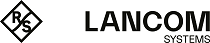Über diese Tabelle verwalten Sie die Profillisten für ANQP. ANQP-Profile bieten Ihnen die Möglichkeit, bestimmte ANQP-Elemente zu gruppieren und sie in der Tabelle Interfaces unabhängig voneinander logischen WLAN-Schnittstellen zuzuweisen. Zu diesen Elementen gehören z. B. Angaben zu Ihren OIs, Domains, Roaming-Partnern und deren Authentifizierungsmethoden. Ein Teil der Elemente ist in weitere Profillisten ausgelagert.
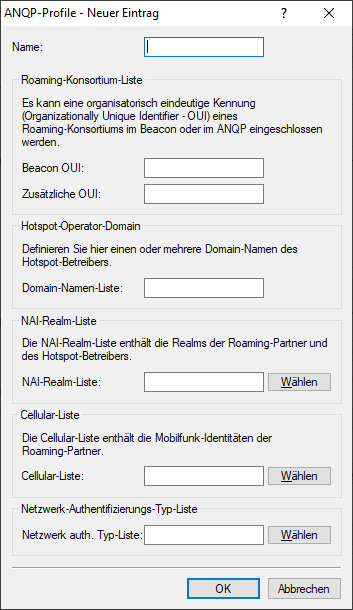
- Name
- Vergeben Sie hierüber einen Namen für das ANQP-Profil. Dieser Name erscheint später innerhalb der Interfaces-Tabelle in der Auswahlliste für die ANQP-Profile.
- Beacon OUI
-
Organizationally Unique Identifier, abgekürzt OUI, vereinfacht OI. Als Hotspot-Betreiber tragen Sie hier die OI des Roaming-Partners
ein, mit dem Sie einen Vertrag abgeschlossen haben. Sind Sie als Hotspot-Betreiber gleichzeitig der Service-Provider, tragen Sie hier
die OI Ihres Roaming-Konsortiums oder Ihre eigene OI ein. Ein Roaming-Konsortium besteht aus einer Gruppe von Service-Providern, die
untereinander Vereinbarungen zum gegenseitigen Roaming getroffen haben. Um eine OI zu erhalten, muss sich ein solches Konsortium
– ebenso wie ein einzelner Service-Provider – bei der IEEE registrieren lassen.
Es besteht die Möglichkeit, bis zu 3 OIs parallel anzugeben, z. B. für den Fall, dass Sie als Betreiber Verträge mit mehreren
Roaming-Partnern haben. Mehrere OIs trennen Sie durch eine kommaseparierte Liste, z. B.
00105E,00017D,00501A.
Wichtig: Das Gerät strahlt die eingegebene(n) OI(s) in seinen Beacons aus. Soll das Gerät mehr als 3 OIs übertragen, lassen sich diese unter Zusätzliche OUI konfigurieren. Zusätzliche OIs werden allerdings erst nach dem GAS-Request einer Station übertragen; sie sind für die Stationen also nicht unmittelbar sichtbar!
- Zusätzliche OUI
- Tragen Sie hier die OI(s) ein, die das Gerät nach dem GAS-Request einer Station zusätzlich aussendet. Mehrere OIs trennen Sie durch eine kommaseparierte Liste, z. B. 00105E,00017D,00501A.
- Domain-Namen-Liste
- Tragen Sie hier eine oder mehrere Domains ein, über die Sie als Hotspot-Betreiber verfügen. Mehrere Domain-Namen trennen Sie durch eine kommaseparierte Liste, z. B. providerX.org,provx-mobile.com,wifi.mnc410.provX.com. Für Subdomains reicht es aus, lediglich den obersten gültigen Domain-Namen anzugeben. Hat ein Nutzer z. B. providerX.org als Heimat-Provider in seinem Gerät konfiguriert, werden dieser Domain auch Access Points mit dem Domain-Namen wi-fi.providerX.org zugerechnet. Bei der Suche nach passenden Hotspots bevorzugt eine Station immer den Hotspot seines Heimat-Providers, um mögliche Roaming-Kosten über den Access Point eines Roaming-Partners zu vermeiden.
- NAI-Realm-Liste
- Wählen Sie aus der Liste ein NAI-Realm-Profil aus. Profile für NAI-Realms legen Sie im Konfigurationsmenü über die Schaltfläche NAI-Realms an.
- Cellular-Liste
- Wählen Sie aus der Liste eine Mobilfunk-Identität aus. Identitäten für Mobilfunknetzwerke legen Sie – wie bei einem Profil – im Konfigurationsmenü über die Schaltfläche Cellular-Netzwerk Informations-Liste an.
- Netzwerk auth. Typ-Liste
- Wählen Sie aus der Liste einen Authentifizierungs-Profil aus. Profile zur Netzwerk-Authentifizierung legen Sie im Konfigurationsmenü über die Schaltfläche Netzwerk-Authentifizierungs-Typen an.
Zusätzlich haben Sie über die Konsole die Möglichkeit, Ihren Nutzern auch den Typ der verfügbaren IP-Adresse anzuzeigen, den diese nach einer erfolgreichen Authentifizierung vom Netzwerk erhalten können. Sie erreichen die betreffenden Parameter IPv4-Addr-Type und IPv6-Addr-Type über den Pfad .